Sådan tilføjer du venner på Steam
Hvad skal man vide
- Fra Steam-skrivebordsappen eller -webstedet: Vælg Brugernavn > Venner > Tilføj en ven > Gå til Søg og indtast en vens navn.
- Fra Steam-mobilappen: Vælg Venner > Dine venner > Tilføj en ven > Søg efter venner > Gå til Søg og indtast en vens navn.
- Fra din brugernavn menuen på Steam-webstedet eller desktop-appen, skal du vælge Venner > Tilføj en ven > Opret et invitationslink. Kopier linket.
Denne artikel forklarer, hvordan du tilføjer venner på Steam ved hjælp af Steam-webstedet, desktop-appen og mobilappen ved at sende en venneanmodning, som din ven ser, næste gang de logger på Steam. Du kan også tilføje venner ved at sende et invitationslink til en ven via e-mail, sms eller chat-appen, du bruger til at holde kontakten.
Tilføj venner på Steam ved hjælp af skrivebordsappen eller webstedet
Steam desktop-appen er stort set identisk med Steam-webstedet, så du kan tilføje venner ved at bruge den, du foretrækker. Det butik fanen i appen svarer til Steampowered.com, som er Steams netbutik. Det
Hvis du ikke kender din vens nøjagtige Steam-profilnavn og ikke kan finde deres konto på tjenesten, kan du have svært ved at tilføje dem.
Sådan finder og tilføjer du venner på Steam ved hjælp af desktop-appen eller Steam Community-webstedet:
Åbn Steam-skrivebordsappen, eller naviger til Steamcommunity.com.
-
Placer musemarkøren over dit brugernavn i menulinjen.

-
Vælge Venner i rullemenuen, der vises.

-
Vælg Tilføj en ven.
Du kan ikke sende venneanmodninger på Steam, før du køber et spil eller tilføjer penge til din Steam Wallet. Nye konti er låst i en begrænset tilstand, indtil et lille beløb er brugt. Hvis du vil tilføje venner, før du køber noget, skal du bede dine venner om at sende dig et invitationslink.

-
Vælg Gå til Søg.

-
Indtast din vens navn i søgefeltet.
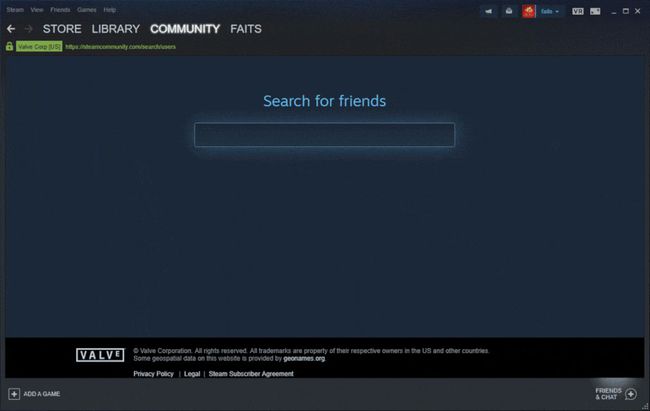
-
Find din ven i søgeresultaterne, og vælg derefter Tilføj som ven.
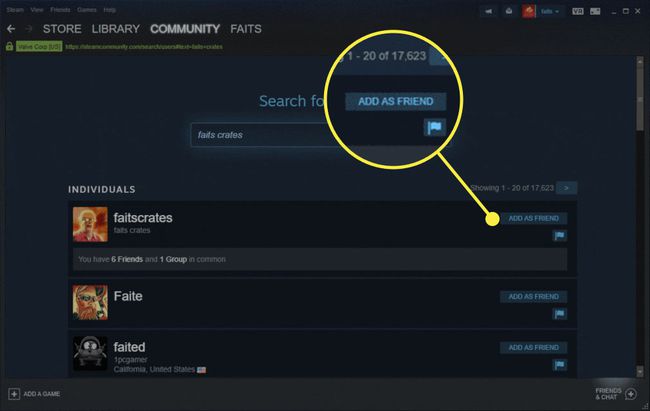
-
Vælg Okay.
Din ven skal acceptere anmodningen, før de vises på din venneliste.

Steam-brugere kan til enhver tid ændre deres profilnavne. Hvis du ikke kan se din ven i søgeresultaterne, skal du sørge for, at vedkommende ikke har ændret sit navn for nylig.
Tilføj venner på Steam med mobilappen
Steam-appen, som er tilgængelig til Android og iOS, tilbyder det meste af den samme funktionalitet som desktop-appen. Nogle ting er lidt forskellige steder, men du kan stadig udføre de fleste af de samme opgaver, herunder tilføje venner.
Sådan tilføjer du venner ved hjælp af Steam-mobilappen:
Start Steam app.
-
Tryk på Venner.
Hvis appen åbner på en anden skærm end din profil, skal du først trykke på ☰ (tre lodrette linjer), og vælg derefter Dig & venner > Profil. Hvis du går direkte til din venneliste på dette trin, vil du ikke se muligheden for at tilføje venner.
Vælg Dine venner drop-down pil.
-
Tryk på Tilføj en ven.

Rul ned til Søg efter venner afsnit.
Tryk på Gå til Søg.
Indtast din vens navn.
-
Find din ven i søgeresultaterne.
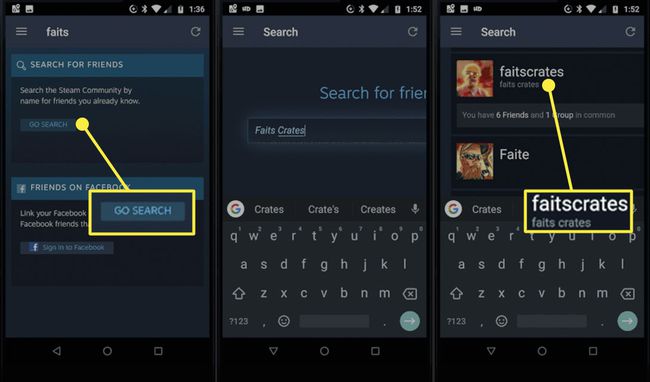
Tryk på Tilføj som ven.
-
Tryk på Okay.
Din ven vises ikke på din venneliste, før de accepterer anmodningen.

Hvad skal du gøre, når du ikke kan finde venner på Steam
At finde og tilføje venner på Steam fungerer ikke altid som forventet. Steam har et par særheder om, hvordan det behandler brugernavne, der kan gøre det svært at finde venner. Hvis databasen går ned, kan det blive umuligt at finde, hvem du leder efter. Når det sker, skal du vente på, at Valve løser problemet.
Når du tilmelder dig Steam, opretter du et brugernavn, som du bruger til at logge ind på tjenesten. Dette primære brugernavn er ikke det samme som det brugernavn, som folk ser i spil, eller når du poster i Steam-fællesskabsgrupper. Du kan ændre dit profilnavn, når du vil, hvilket kan skabe forvirring, når nogen forsøger at tilføje dig som ven.
For at gøre det nemmere for folk at finde dig, skal du angive et brugerdefineret URL-navn (Universal Resource Locator), der er det samme som dit Steam-id eller kontonavn.
Din Steam-konto har fire navne tilknyttet:
- Steam-kontonavn: Brugernavnet, som du bruger til at logge ind på din Steam-konto. Du kan ikke ændre det.
- Steam-profilnavn: Navnet, der vises på vennelister, i spil og i Steam-fællesskabet. Du kan ændre dette navn.
- Rigtige navn: Brug af dit rigtige navn hjælper dine venner med at finde dig i søgningen. Du kan dog sætte alt, hvad du vil, og du kan ændre det til enhver tid.
- Navn på tilpasset webadresse: Et navn, du angiver på din profil. Hvis du indstiller det til det samme som dit profilnavn, kan folk navigere til Steamcommunity.com/id/ditprofilnavn at finde dig.
Når du søger efter nogen på Steam, kan du bruge deres Steam-profilnavn eller deres rigtige navn, men du finder dem ikke, hvis de enten ændrede sig til noget andet.
Steam fører en delvis registrering af tidligere profilnavne og giver en forkortet liste i søgeresultaterne. Du skal dog søge efter din vens nuværende navn, hvis du vil være sikker på at finde dem.
Her er nogle ting, du kan prøve, hvis du ikke kan finde eller tilføje dine venner på Steam:
- Sørg for at indtaste deres nuværende Steam-profilnavn.
- Hvis deres nuværende profilnavn er forskelligt fra deres Steam-kontonavn, skal du søge efter deres kontonavn. Denne idé er mere tilbøjelig til at fungere, hvis deres kontonavn og brugerdefinerede URL-navn er det samme.
- Hvis du kender det navn, din ven bruger til deres profil (rigtigt eller på anden måde), kan du søge efter det.
- Hvis du stadig ikke kan finde din ven på Steam, så sørg for at vedkommende har oprettet deres Steam-profil.
- Generer og send et Steam-veneinvitationslink, hvis du stadig ikke kan finde eller tilføje dem.
Bed din ven om at oprette deres Steam-profil
Hvis din ven er ny på Steam, eller de ikke har oprettet deres profil, kan du muligvis ikke finde dem ved hjælp af søgefunktionen. Bed dem om at åbne Steam-klienten, eller besøg Steamcommunity.com, og konfigurer deres profil.
Det kan tage et stykke tid for nye Steam-medlemmer at dukke op i søgninger, så du skal muligvis vente, indtil databasen opdateres. Hvis du ikke vil vente, kan du prøve et par andre metoder til at tilføje en ven på Steam.
Send din ven et Steam-invitationslink
Den nemmeste måde at tilføje en ven på Steam, bortset fra at finde dem med søgefunktionen, er at generere et invitationslink og give dem det. Denne proces kræver en vis kommunikation mellem dig og din ven uden for Steam, da du bliver nødt til at sende dem koden i en e-mail eller en chat-app som Discord.
Du genererer Steam-venneinvitationslinks på samme side, hvor du får adgang til vennesøgningsfunktionen. Sådan finder du den rigtige placering og genererer et invitationslink:
Åbn Steam-skrivebordsappen, eller naviger til Steamcommunity.com.
-
Placer musemarkøren over dit brugernavn i menulinjen.

-
Vælg Venner.

-
Vælg Tilføj en ven.

-
Vælg Opret et invitationslink.
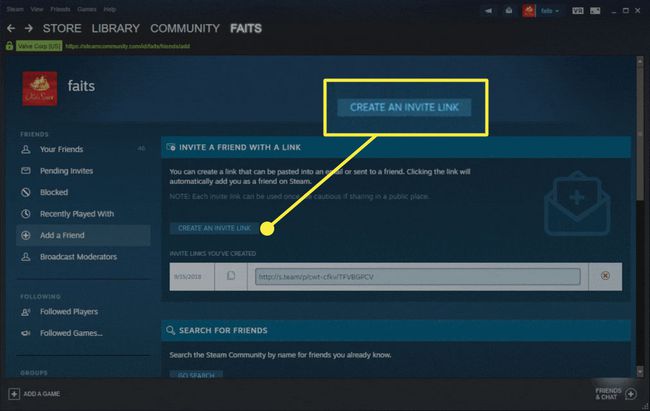
-
Vælg linket og kopier det, eller vælg Kopier til udklipsholder til venstre for linket.
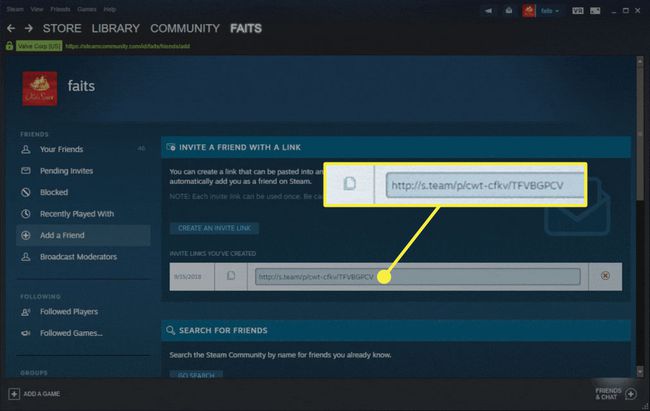
Send linket til din ven.
Når din ven klikker på linket, åbner den Steam-webstedet. Når de har logget på, ser de en bannermeddelelse øverst på siden. Hvis de vælger Tilføj som ven i beskeden føjer Steam jer hver især til den andens vennelister.
